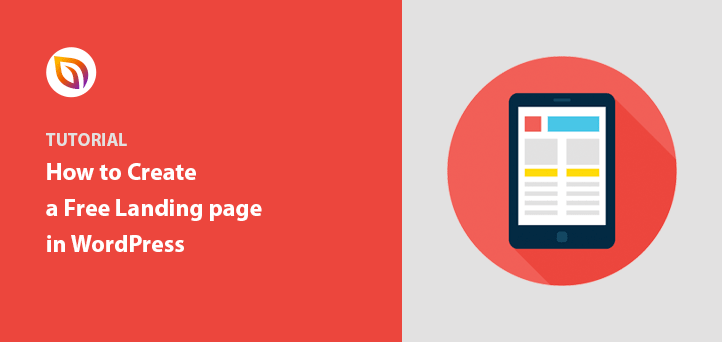I built my first free WordPress landing page when I couldn’t afford a designer, or anything fancy, really. I just needed something simple to grow my email list.
What surprised me was how easy it was to do. With the right plugin, I created a professional landing page in WordPress for free, with no coding or stress.
If you’re in the same boat, this step-by-step tutorial will show you exactly how to make a free landing page in WordPress that looks great and works hard for your goals.
Definition: A free WordPress landing page is a standalone page you can build in WordPress without coding, using free tools like SeedProd to collect leads or promote offers.
How to Build a WordPress Landing Page for Free:
- 1. Instale el Creador de Páginas de Aterrizaje Gratuito de SeedProd
- 2. Seleccione una plantilla de página de destino gratuita
- 3. Añada el contenido exclusivo de su página de destino
- 4. Personalice los estilos de su página de destino
- 5. Compruebe que su página de destino funciona correctamente
- 6. Configure los ajustes de su página de destino
- 7. Publish Your Landing Page with WordPress

Preguntas frecuentes sobre las páginas de destino
What Makes a Good Free WordPress Landing Page
Before you start creating your landing page in WordPress, there are a few things you should keep in mind, including:
- Objetivo de la página de destino: Defina lo que quiere que consiga su página de destino y mantenga esos detalles coherentes en todo el diseño.
- Jerarquía visual clara: Averigüe qué elementos de la página son los más importantes y haga que destaquen para animar a la gente a actuar.
- Create action with CTAs: Make it very clear what your landing page visitors should do and make it easy for them to do it.
- Attractive design: Engage your visitors with an engaging design that makes them want to click. You should also try to keep important page elements above the page fold.
- Concise copy: Keep your body copy short, to-the-point, and informative. Use enticing headlines that make people want to read the next sentence and the next.
- High-quality images: Use images to illustrate what you’re talking about. Avoid generic stock photos and choose images that tell a story.
- Focus on value: Explain to people how clicking your CTA button will benefit them. What will they get? How will it improve their lives?
Key Takeaway: A successful free WordPress landing page needs a clear goal, simple design, and a strong call to action.
How to Create a Free WordPress Landing Page (in 30 Minutes)
Now that you know what a landing page is and how it works, let’s look at how to make one with a website builder.
For this tutorial, I’ll be using SeedProd‘s landing page builder to build a free landing page.

SeedProd is a popular free landing page builder for WordPress, with coming soon and maintenance mode functionality. It makes it easy to build a custom landing page on your WordPress site without hiring a developer.
With its drag-and-drop visual page editor, you can create custom landing pages quickly without writing a single line of code. SeedProd also includes various customizable landing page templates. You can then customize them in the visual editor by adding signup forms, contact forms, and other page elements.
SeedProd also integrates with various email marketing tools to help grow your email list.
Unlike other page builders, SeedProd is very fast and won’t slow down your website. It uses minimal code and best design practices to ensure your site is as fast as possible.
Sumerjámonos.
Tutorial en vídeo
Prefer to watch instead of read? This quick video walks you through every step of building a free landing page in WordPress.
Si prefieres leer el tutorial escrito, sigue los pasos que se indican a continuación.
1. Instale el Creador de Páginas de Aterrizaje Gratuito de SeedProd
The first step is to install SeedProd’s free WordPress landing page plugin. You can do this by navigating to Plugins » Add New from your WordPress dashboard.
A continuación, escriba "SeedProd" en el cuadro de búsqueda de la derecha. Obtendrá los siguientes resultados:
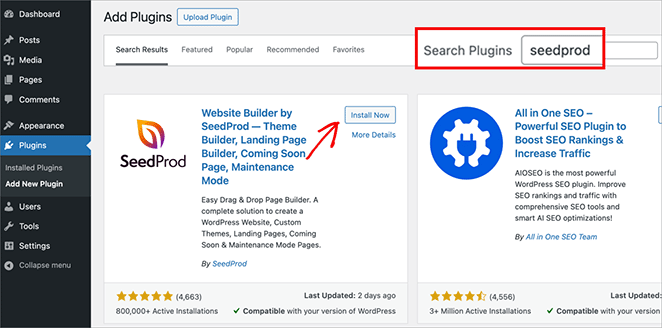
Click Install next to the Website Builder by SeedProd option. Then, go ahead and click Activate.
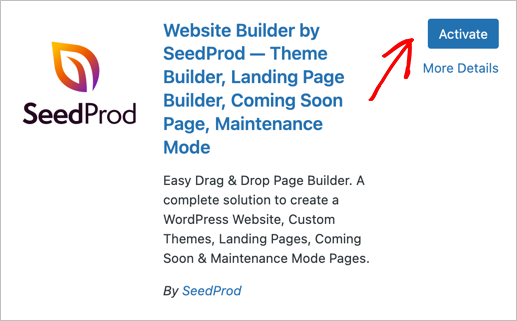
After activating the plugin, you’ll see the SeedProd setup wizard, which helps you get started with building a landing page in just 2 minutes. So go ahead and click “Get Started”.
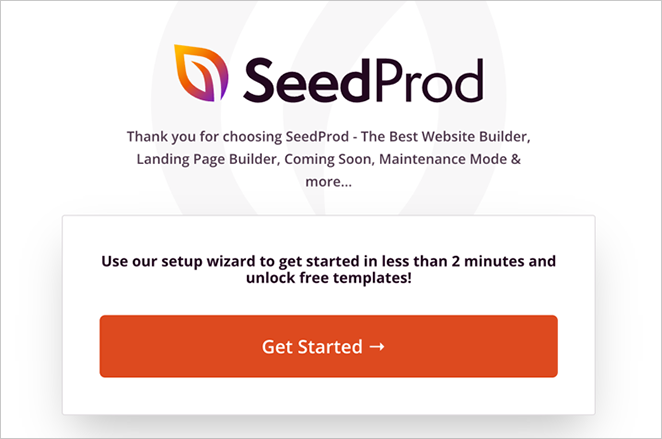
For the first step in the wizard, you’ll need to enter an email address to create your free SeedProd account. Then, decide what type of landing page you want to create.
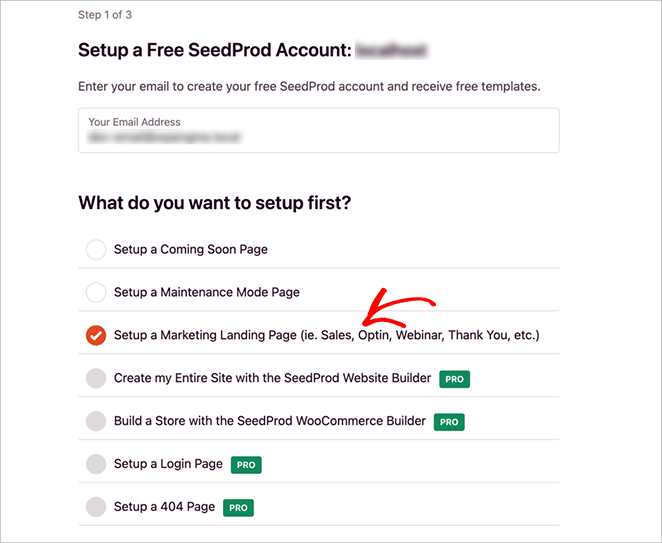
There are 3 free options to choose from:
- Set Up a Coming Soon Page
- Set Up a Maintenance Mode Page
- Setup a Marketing Landing Page (ie. Sales, Optin, Webinar, Thank You, etc.)
You’ll also see several Pro options which allow you to setup login pages, 404 pages, online stores, and even a custom WordPress theme.
For this guide, let’s focus on the free options and select the “Marketing Landing Page”, then click “Save and Continue”.
Key Takeaway: SeedProd’s free plugin lets you start building your landing page right inside WordPress — no external tools needed.
2. Seleccione una plantilla de página de destino gratuita
The next step in the setup wizard allows you to choose a free landing page template.
You can filter the templates by clicking the different categories along the top of the screen:
- Próximamente
- Modo de mantenimiento
- 404 Página
- Ventas
- Webinar
- Captación de clientes potenciales
- Gracias
- Inicio de sesión
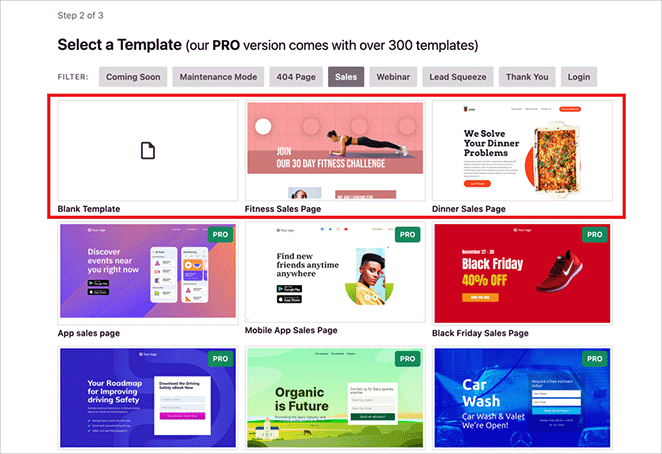
By default, there are 7 free landing page templates across the different page categories. You can also unlock 9 more free templates by subscribing to the email list for free. To unlock over 300 more templates, you can upgrade to SeedProd Pro.
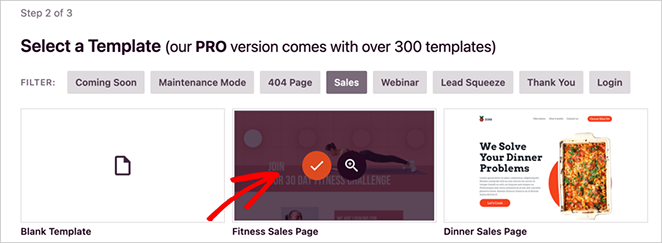
Para este tutorial, utilizaremos la plantilla gratuita Página de Ventas de Fitness. Simplemente pasa el ratón sobre el icono de la plantilla y haz clic en el icono de la marca.
After choosing your template, you’ll automatically move onto the final step of the setup wizard. Here, you can take advantage of a discount for upgrading to SeedProd Pro. You can also choose to install other optional free WordPress plugins.
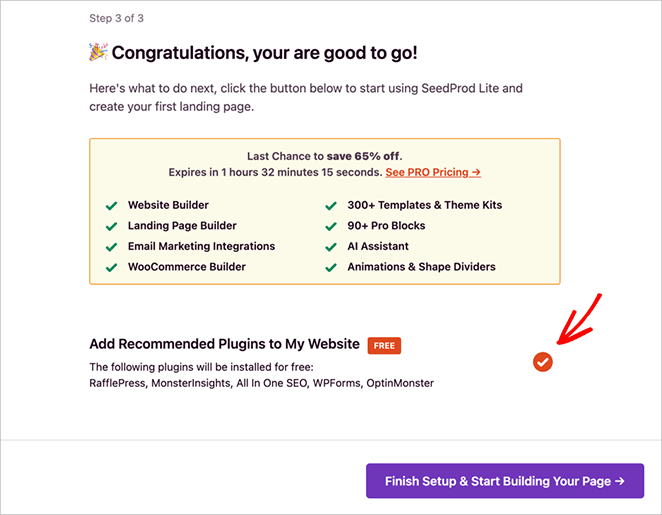
If you’d prefer not to install these plugins, unclick the toggle. Then, go ahead and click “Finish Setup & Start Building Your Page”.
Now you’ll exit the setup wizard onto the SeedProd setup page. Here, you’ll see that the “Setup a Landing Page” option is crossed out, which means you’ve completed this task.
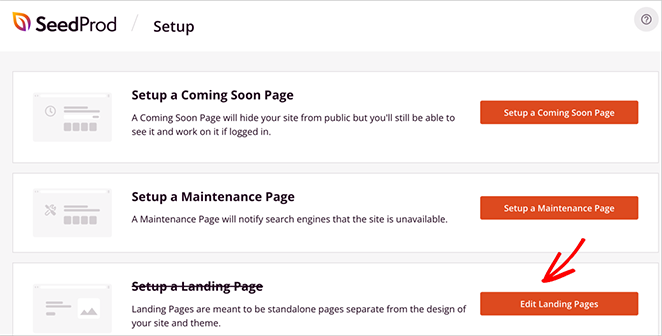
You’ll also notice the option to “Edit Landing Pages”. Click this button.
Now, SeedProd will take you to the landing page dashboard. Here, you can see the free landing page you just setup under the “Landing Pages” heading.
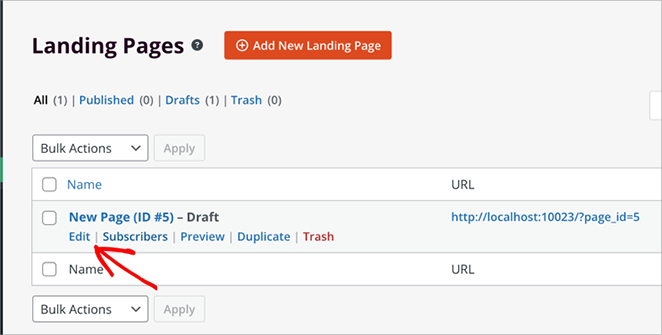
Hover your cursor over the landing page link, then click the Edit option to open and start customizing your page.
Key Takeaway: Choose from a library of free templates inside SeedProd to save time and skip the blank page.
3. Añada el contenido exclusivo de su página de destino
SeedProd’s visual page builder is divided into 2 distinct sections. On the left-hand side are the different blocks used to design your page, while on the right is a live preview of your landing page.
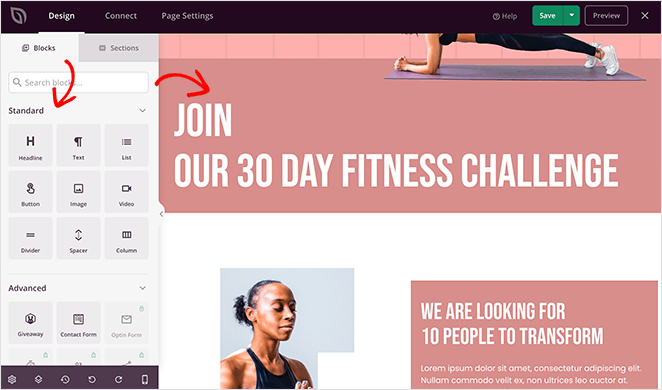
Para añadir contenido, basta con arrastrar un bloque del panel izquierdo y soltarlo en la vista previa en directo. Verás los cambios en tiempo real.
There are various landing page blocks to choose from, including:
- Titular
- Texto
- Lista
- Botón
- Imagen
- Vídeo
- Divisor
- Espaciador
- Columna
You can also use 5 of SeedProd’s Advanced page blocks – Giveaway, Payment Button, Contact Form, Envira Gallery, and Custom HTML – for free.
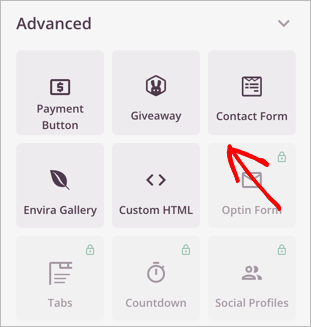
With these blocks, you can:
- Create an online contest and display it on your page
- Build and embed custom WordPress forms
- Create stunning image sliders for your page
- Add custom HTML that works seamlessly with your design
Start adding your unique content by clicking any block on your live preview. This will show a settings panel on the left-hand side, where you can replace the default content with your own.
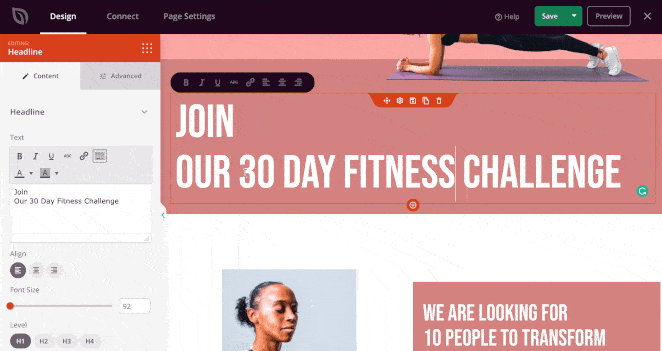
También puede editar el contenido directamente en la vista previa con la función de edición de texto en línea de SeedProd.
Sustituir las imágenes por defecto es igual de fácil. Solo tienes que hacer clic en cualquier imagen de la vista previa en vivo y pulsar el icono de la papelera en el panel de configuración de la derecha.
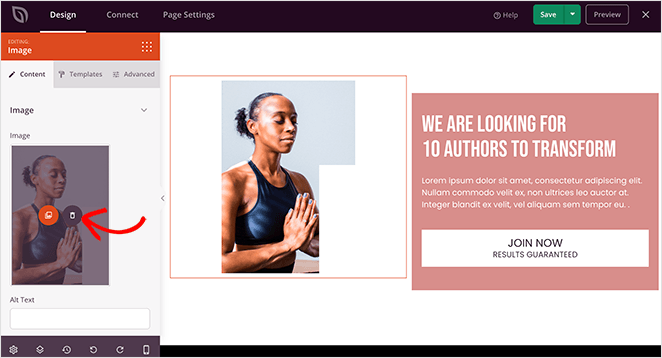
A continuación, haga clic en el botón Utilice su propia imagen para cargar una foto desde su ordenador o desde la biblioteca multimedia de WordPress.
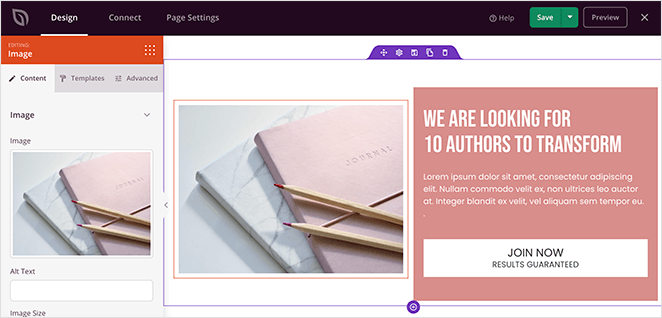
Sigue añadiendo contenido hasta que estés satisfecho con el aspecto general. A continuación, haz clic en el botón verde Guardar situado en la esquina superior derecha de la pantalla.
Key Takeaway: Just drag and drop text, images, buttons, and forms to customize your landing page without touching code.
4. Personalice los estilos de su página de destino
Después de añadir su contenido exclusivo a su página de destino gratuita, querrá asegurarse de que el estilo es coherente con su marca.
Puede hacerlo fácilmente haciendo clic en el icono de engranaje de la esquina inferior izquierda para ver la configuración global de su página.
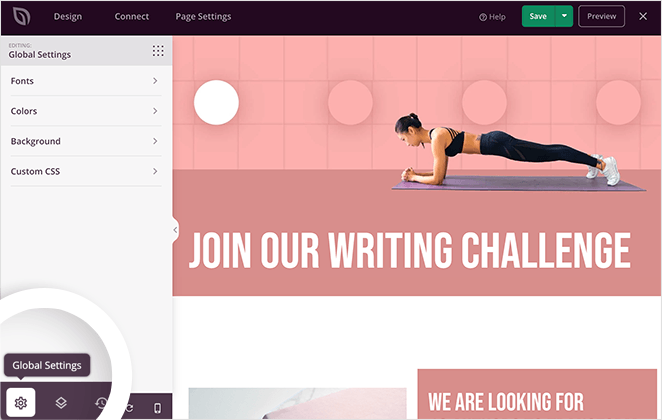
Esta configuración le permite personalizar su página de destino:
- Fondo
- Colores
- Fuentes
- CSS personalizado
Comencemos haciendo clic en la opción Fondo para personalizar el fondo de su página de destino. En esta área, puede cambiar el color de fondo, añadir un gradiente de color o cargar una imagen de fondo personalizada.
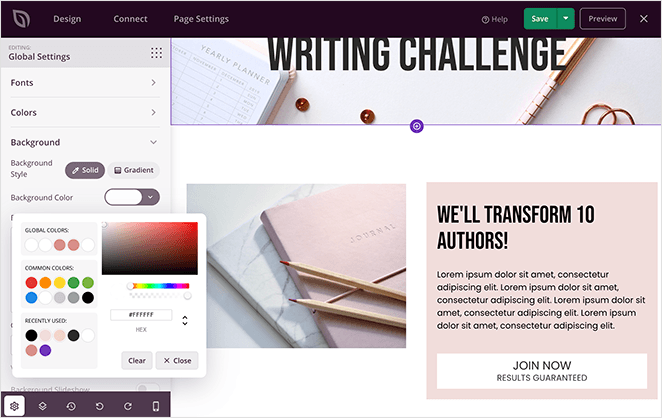
Para añadir una imagen de fondo personalizada, sólo tienes que hacer clic en el botón Utilizar tu propia imagen.
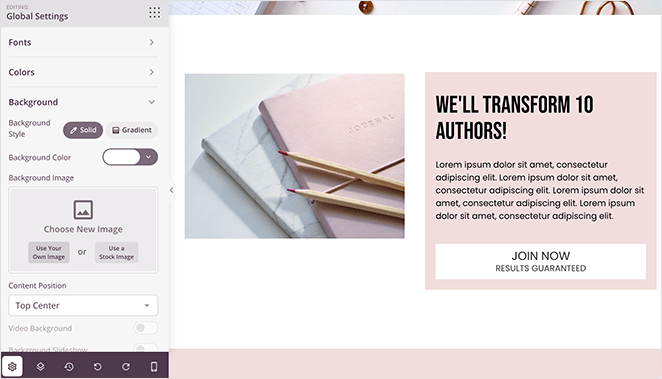
En la sección Fuentes, puedes elegir entre un número casi ilimitado de fuentes web gratuitas de Google para los encabezados, los enlaces y el cuerpo del texto de tu página de destino.
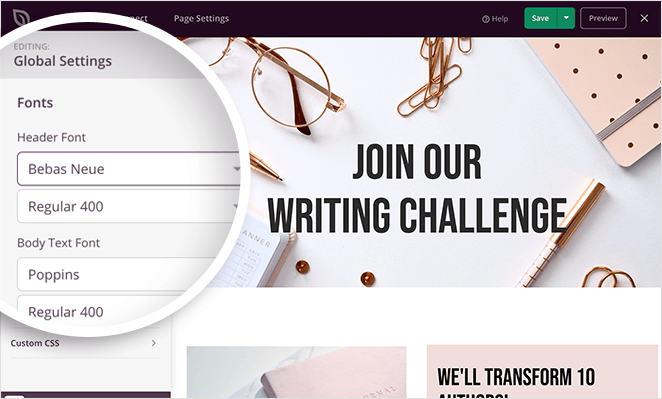
Just click any of the drop-down menus to pick your preferred fonts.
The Colors section has similar point-and-click settings where you can select custom colors for headers, text, links, buttons, and more.
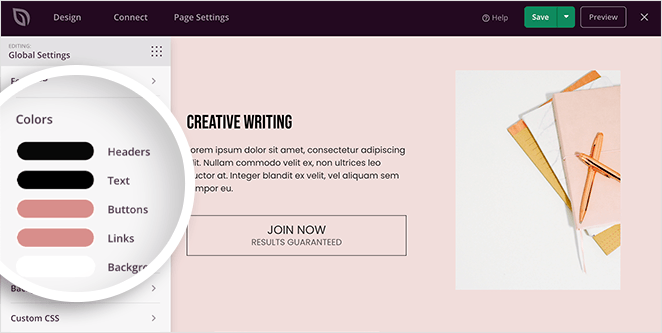
Just click any option and use the color picker to select one that matches your branding and overall page design. This will edit those colors for your whole landing page.
Cuando esté satisfecho con el diseño de su página de destino, haga clic en el botón Guardar para almacenar la configuración.
Key Takeaway: Match your brand by editing fonts, colors, and backgrounds, all inside SeedProd’s visual editor.
5. Compruebe que su página de destino funciona correctamente
Con el diseño gratuito de su página de aterrizaje en su lugar, querrá asegurarse de que todo funciona correctamente antes de publicarlo en su sitio web. Revise su diseño y compruebe que los enlaces de los botones CTA funcionan, y asegúrese de que no hay errores tipográficos o gramaticales.
You’ll also need to make sure your landing page looks good on mobile devices. This is super-easy with SeedProd’s mobile preview option.
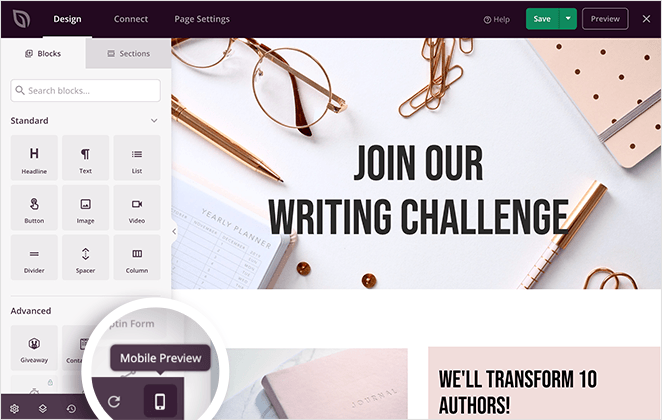
Just click the mobile icon at the bottom of your screen to preview your landing page on mobile, tablet, and desktop.
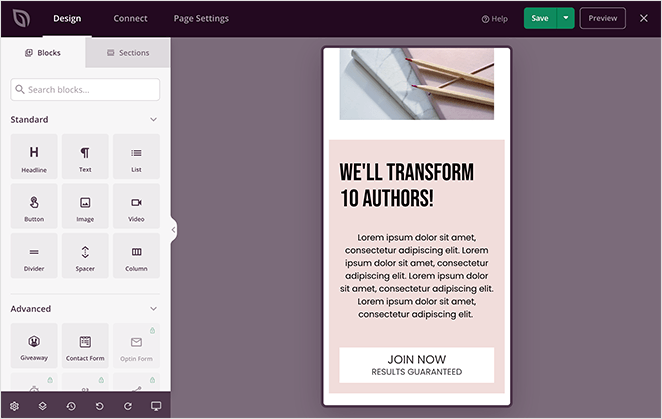
From there, you can move things around until your page looks great on both mobile and desktop screens. Any changes you make are applied to both versions of your page automatically.
Key Takeaway: Use SeedProd’s mobile preview and link checker to make sure your free landing page looks great and works on every device.
6. Configure los ajustes de su página de destino
Después de comprobar que su página de destino funciona correctamente y es fácil de ver en el móvil, es el momento de configurar algunos ajustes.
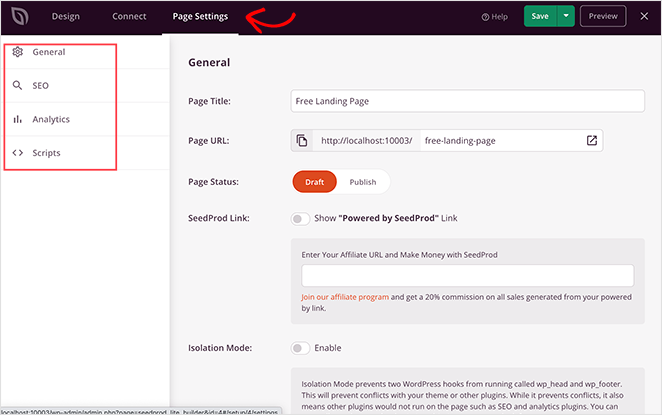
Haga clic en la pestaña Configuración de página en la parte superior de la pantalla para ver las distintas configuraciones de página de SeedProd, que incluyen:
- Configuración general: Cambia el nombre y la URL de tu página de destino gratuita, y haz que la página sea un borrador o esté publicada.
- SEO: Configura el título SEO de tu página, la meta descripción y mucho más con el plugin All in One SEO WordPress.
- Analítica: Monitoriza el rendimiento de tu página de destino con MonsterInsights, el mejor plugin de Google Analytics para WordPress.
- Scripts: Añade scripts de seguimiento personalizados a tu página de destino, como tu píxel de seguimiento de Facebook.
Cuando haya terminado de editar la configuración de su página, recuerde hacer clic en el botón Guardar.
Key Takeaway: Set up SEO, tracking, and page visibility settings to get the most from your free WordPress landing page.
7. Publish Your Landing Page with WordPress
Después de dar los toques finales a su página de destino gratuita, es hora de publicarla en su sitio web WordPress.
Para ello, haga clic en la flecha hacia abajo situada junto al botón verde Guardar, en la parte superior derecha de la pantalla, y haga clic en Publicar.
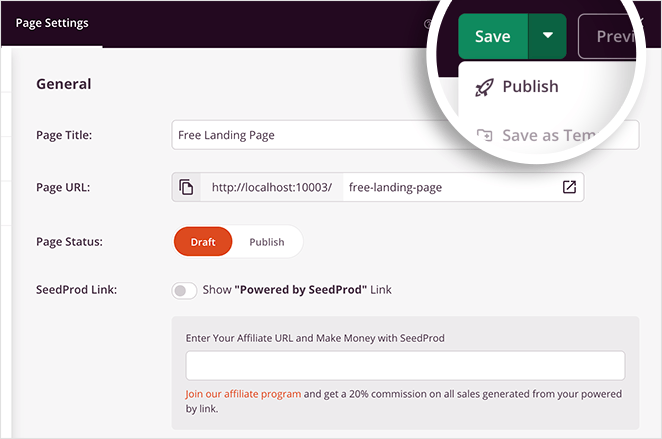
Aparecerá una ventana emergente informándole de que su página de destino ha sido publicada.
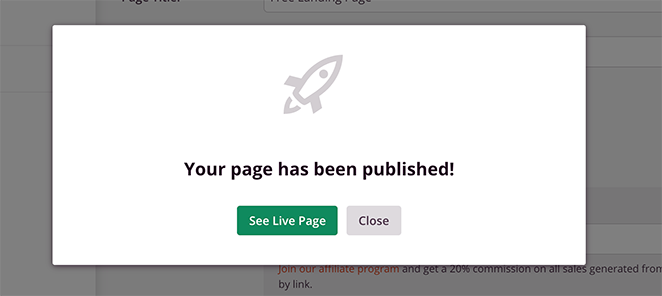
Siga adelante y haga clic en el botón Ver página en vivo para obtener una vista previa de su página de destino gratuita.
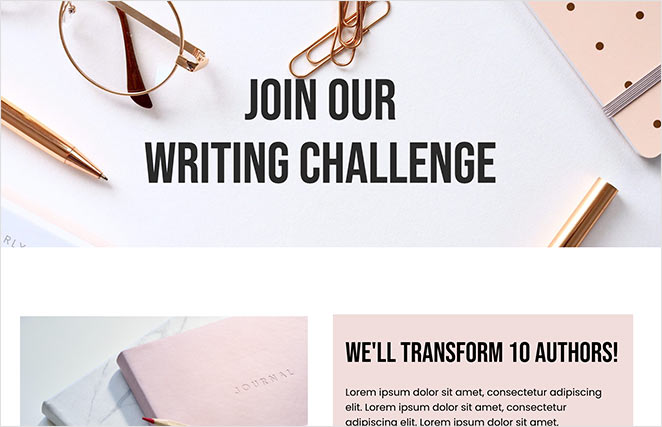
Key Takeaway: Once you’re happy with the design, click Publish and your landing page will go live on your WordPress site.
What to Do After Publishing Your Landing Page
Congratulations! You’ve created your free landing page in WordPress. But your work isn’t finished yet. Now it’s time to get people to see it. Here’s what you should do next:
Promote Your Landing Page
Getting traffic to your new landing page is key. Here are a few simple ways to promote it:
- Share it on social media: Tell your friends and followers about your new landing page. Share the link on Facebook, Twitter, Instagram, and any other social media platforms you use.
- Add it to your email signature: Include a link to your landing page in your email signature so everyone you email can easily find it.
- Run a contest or giveaway: A contest can be a fun way to get people excited about your landing page and what you’re offering.
- Use paid advertising: If you have some budget, consider using paid advertising on platforms like Google Ads or social media to reach a wider audience.
Key Takeaway: After launching your page, promote it through social media, email, and analytics to drive traffic and improve results.
Analyze Your Results
Once you start getting traffic, it’s important to track how your landing page is performing.
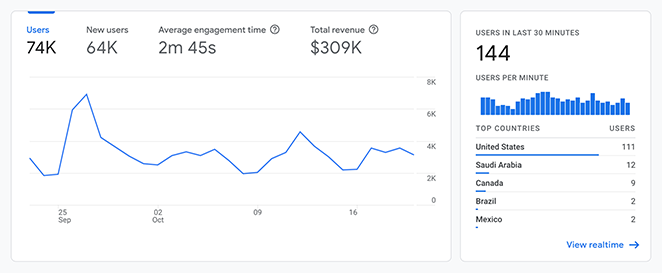
You can use a free tool like Google Analytics to see how many people are visiting your page, how long they’re staying, and what actions they’re taking. This information will help you understand what’s working and what’s not.
For an easy guide on getting this set up, see our tutorial on how to add Google Analytics to WordPress.
A/B Test for Improvement
A/B testing means creating two slightly different versions of your landing page and seeing which one performs better.
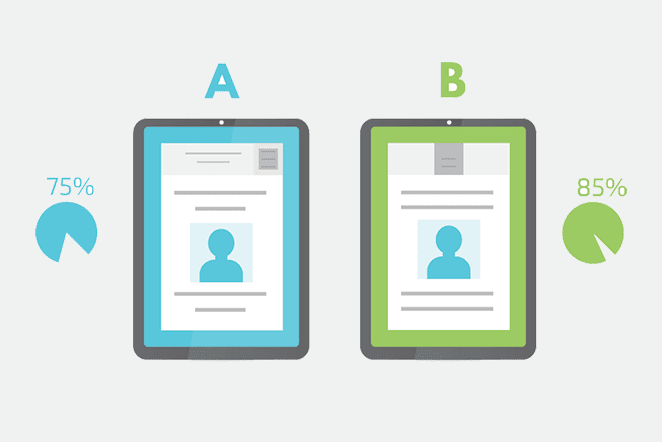
For example, you could test different headlines, images, or call-to-action buttons. This helps you fine-tune your landing page for maximum conversions.
See our guide on A/B testing for landing pages to get started.
By following these steps, you can ensure your free landing page is working hard for you and helping you reach your goals.
More Common Questions About Free WordPress Landing Pages
Q: Can I build a landing page in WordPress without paying for a theme?
A: Yes. Tools like SeedProd let you create fully custom landing pages that work independently of your active theme — even on the free version.
Q: Do free WordPress landing pages work on mobile?
A: Absolutely. Most free builders like SeedProd include mobile-responsive templates and a live mobile preview to help you fine-tune the layout.
Q: How do I connect a free landing page to my email list?
A: You can use SeedProd’s built-in email integrations (like Mailchimp or Constant Contact) or connect with other tools using a form plugin like WPForms.
Q: Is it better to use a landing page plugin or just a regular WordPress page?
A: Landing page plugins give you more control and remove distractions like headers and footers. This makes them better for lead generation and conversions.
Q: Can I publish more than one free landing page in WordPress?
A: Yes. With SeedProd’s free version, you can create multiple landing pages for different campaigns or offers.
Bonus: More Landing Pages you Can Build
In this guide, I’ve shown you how to create a simple landing page for free. But, if you want something more specific, see my guides on building different types of landing pages in WordPress:
- Create an Event Landing Page
- Build a Sales Funnel Landing Page
- Create a Survey Landing Page
- Create a Membership Landing Page
- Create a Waitlist Landing Page
- Build an Online Course Landing Page
- Create an Affiliate Marketing Landing Page
- Create a Google Ads Landing Page
- Build A Podcast Landing Page
- Create an Instagram Landing Page
- Create a Facebook Landing Page
- Build an App Landing Page
- Create a Video Landing Page
- Create a Book Landing Page
Next, Learn About Landing Pages
Ahora ya sabes cómo crear una página de aterrizaje gratis en WordPress. ¡Y lo mejor es que no requiere conocimientos técnicos, o de codificación, y no gastar un centavo!
Para una visión más detallada de las características premium de SeedProd en acción, echa un vistazo a este tutorial: Cómo crear una página de destino en WordPress
O salta directamente y...
If you’re looking to learn more about landing pages, take a look at these landing page resources:
- Página de aterrizaje frente a página de ventas
- Best Landing Page Headline Formulas
- Landing Page vs Microsite
- Ejemplos de URL de páginas de destino y buenas prácticas
- Landing Page vs Splash Page
- ¿Qué es una buena tasa de conversión de una página de aterrizaje?
- Anatomía de una página de destino
Gracias por leernos. Nos encantaría conocer tu opinión, así que no dudes en dejarnos un comentario con tus preguntas y comentarios.
También puede seguirnos en YouTube, X (antes Twitter) y Facebook para obtener más contenidos útiles para hacer crecer su negocio.